Wie man VCRuntime140_1.DLL repariert?
VCRuntime140_1.dll ist eine DLL-Datei (Dynamic Link Library), die Funktionen und gemeinsame Ressourcen enthält, die von in C++ geschriebenen Programmen verwendet werden. Diese Datei ist Teil der Visual C++-Laufzeitbibliothek, die für die Ausführung von mit Visual Studio entwickelten Anwendungen erforderlich ist. Wenn Sie eine Fehlermeldung erhalten, die besagt, dass diese DLL-Datei in Ihrem System fehlt, bedeutet dies, dass Sie das Visual C++-Laufzeitpaket installieren oder neu installieren müssen, um das Problem zu lösen.
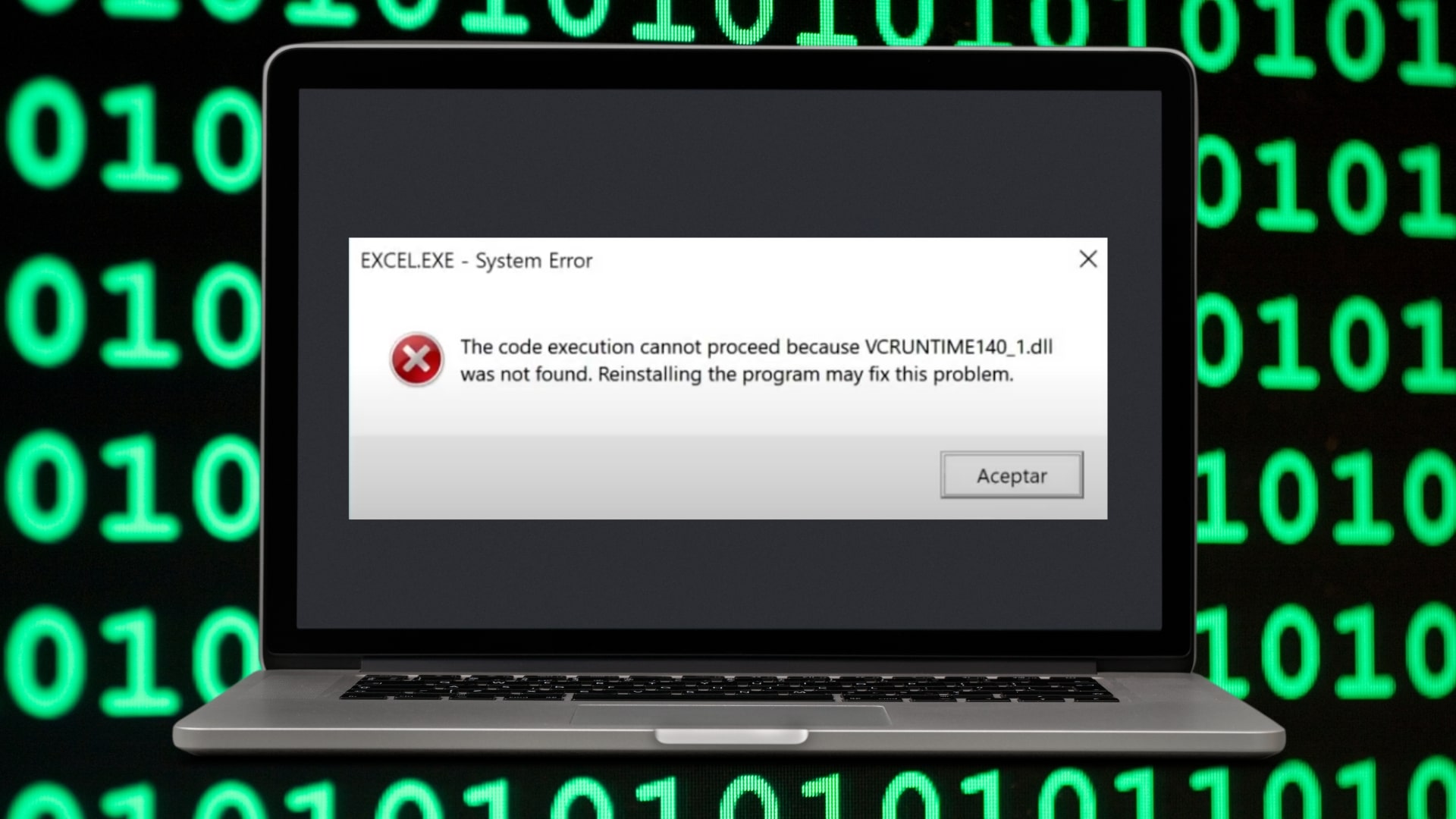
VCRuntime140_1.DLL ist also ein Fehler, der auftritt, wenn Sie nach der Installation von Microsoft Office ein Programm, wie in diesem Fall Excel, nicht öffnen können. In diesem Blog erklären wir Ihnen die Schritte, die Sie befolgen müssen, um dieses Problem zu beheben, sowie die Bilder.
Lösung für VCRuntime140_1.dll
La solución es muy sencilla, ¡te lo aseguramos! Si sigues todos estos pasos correctamente, el resultado no tardará en aparecer.
1. Geben Sie den Namen des Fehlers in Ihre vertrauenswürdige Suchmaschine ein: VCRuntime140_1.DLL Download:

2. Gehen Sie zu der Seite mit den dll-Dateien:

3. Laden Siedie Datei entsprechend der Architektur des PCs herunter (32-bit oder 64-bit). In unserem Fall handelt es sich um 64-Bit, also wählen wir die 64-Bit-Architektur.

Es ist ein superschneller Prozess, sodass es fast keine Zeit in Anspruch nehmen wird.
4. Klicken Sie anschließend mit der rechten Maustaste und klicken Sie auf "In Ordner anzeigen".

5. Klicken Sie nun mit der rechten Maustaste und wählen Sie "Alles extrahieren".
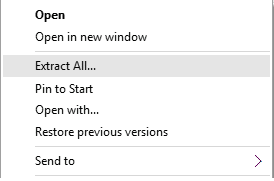
6. Klicken Sie auf den entpackten Ordner und kopieren Sie die angezeigten Dateien.
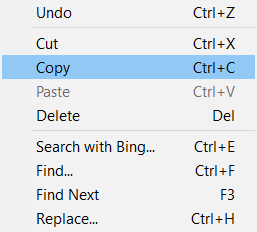
7. Gehen Sie zu "Dieser Computer" > "Lokaler Datenträger (C:)" > "Windows"
Wenn Ihr Computer 64 Bit hat -System 32

Wenn Ihr Computer 64-bit ist -SysWOW64

8. Sobald wir drin sind, fügen wir einfach die Dokumente ein, die wir kopiert habe.
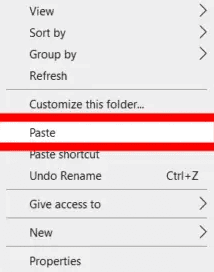
9. Klicken Sie auf "Weiter".
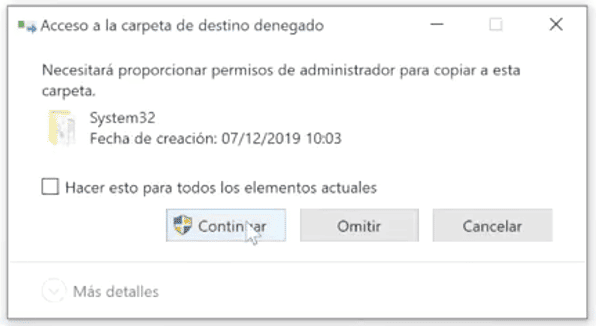
Und warten Sie, bis es geladen ist:
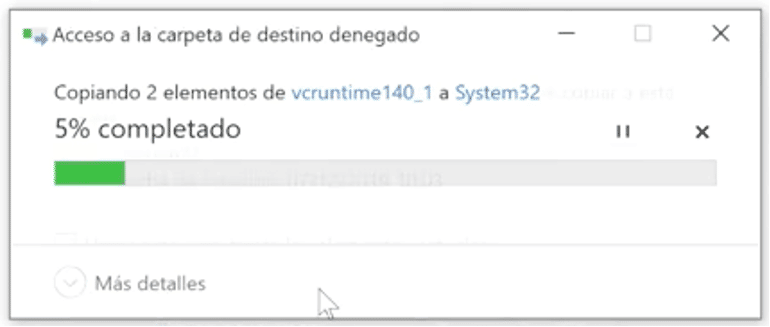
Erledigt. Es wird nun empfohlen, dass Sie Ihren Computer neu starten, sobald diese Schritte abgeschlossen sind.Wenn er bereits neu gestartet ist, öffnen Sie Excel (oder das Programm, mit dem Sie den VCRuntime140_1.dll-Fehler hatten). Es sollte jetzt funktionieren.
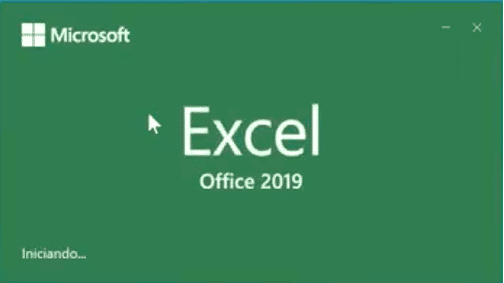
zusätzliche Informationen
Sie können auch unser Youtube-Tutorial ansehen
https://www.youtube.com/watch?v=72Drrzlryak&t=3s




